注:
要使用 ArcGIS for SharePoint 用户界面 (UI),您需要以下帐户和许可类型:
- Microsoft 许可 - 要与 SharePoint UI 进行交互并在编辑模式下保存更改,您需要 Microsoft 365 许可。
- ArcGIS 帐户类型 - 标准用户可以与 SharePoint UI 进行交互,但附加功能可能需要您登录。
ArcGIS for SharePoint UI 包含 web 部件以及用于创建地图的主窗格和辅助窗格。
ArcGIS for SharePoint web 部件
在 ArcGIS for SharePoint 中,可以在交互式地图上显示 SharePoint 列表、ArcGIS 托管要素服务以及 ArcGIS web 地图。
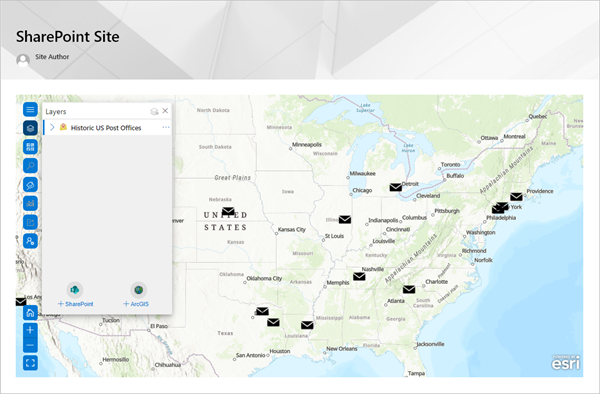
使用 ArcGIS for SharePoint Web Part,您可执行以下操作:
- 向 SharePoint 页面添加交互式地图。
- 向地图添加基于位置的列表或 ArcGIS 内容。
- 使用 Esri Demographics 数据为基于位置的列表添加上下文和精度。
- 与公众或您的组织共享 ArcGIS 中的地图和图层。
- 通过地理标记和地理搜索,使用位置属性定位您的 SharePoint 内容。
图层列表
在 ArcGIS for SharePoint 中,可以使用图层列表以添加图层、设置图层样式以及重新排列图层顺序。
要显示图层列表,请单击地图工具中的图层按钮  。 地图中的每个图层都显示在图层列表中。
。 地图中的每个图层都显示在图层列表中。
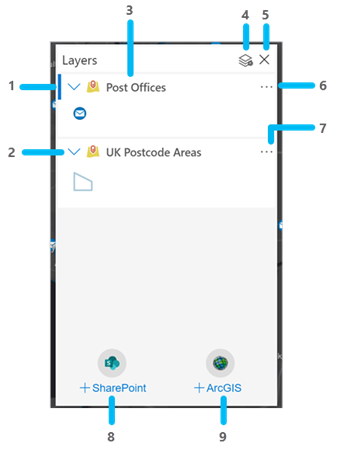
以下是图层列表中的 UI 项目,对应于上图中的数字:
“图层选项”窗格
图层选项按钮  提供了一个用于使用地图图层的单一入口点。 在此窗格中,您可以修改图层的属性、更改样式选项、配置地图元素以及处理数据等。
提供了一个用于使用地图图层的单一入口点。 在此窗格中,您可以修改图层的属性、更改样式选项、配置地图元素以及处理数据等。
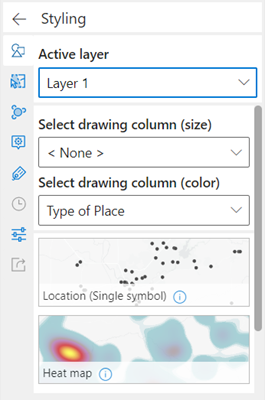
“图层选项”窗格中的 UI 项目如下所述:
注:
根据添加或创建图层的方式(例如,作为分析的结果),某些功能可能不可用,并且与该功能相关的按钮处于非活动状态。
- 活动图层下拉菜单 - 选择要使用的图层或者切换图层。
- 样式按钮
 - 更改图层的样式选项。
- 更改图层的样式选项。 - 选择要素按钮
 - 在地图上选择要素以进行分析。
- 在地图上选择要素以进行分析。 - 聚类按钮
 - 启用并配置聚类。
- 启用并配置聚类。 - 弹出窗口按钮
 - 启用并配置弹出窗口。
- 启用并配置弹出窗口。 - 标注按钮
 - 启用并配置标注。
- 启用并配置标注。 - 时间按钮
 - 配置并运行动画,可显示图层数据中的模式如何随时间变化。
- 配置并运行动画,可显示图层数据中的模式如何随时间变化。 - 属性按钮
 - 设置图层的属性,包括透明度、可见范围和刷新间隔。
- 设置图层的属性,包括透明度、可见范围和刷新间隔。 - 共享图层按钮
 - 将图层共享给您的 ArcGIS 组织。 如果您已共享该图层,则此按钮将更改为更新图层。
- 将图层共享给您的 ArcGIS 组织。 如果您已共享该图层,则此按钮将更改为更新图层。
注:
单击返回按钮  以返回到图层列表。
以返回到图层列表。